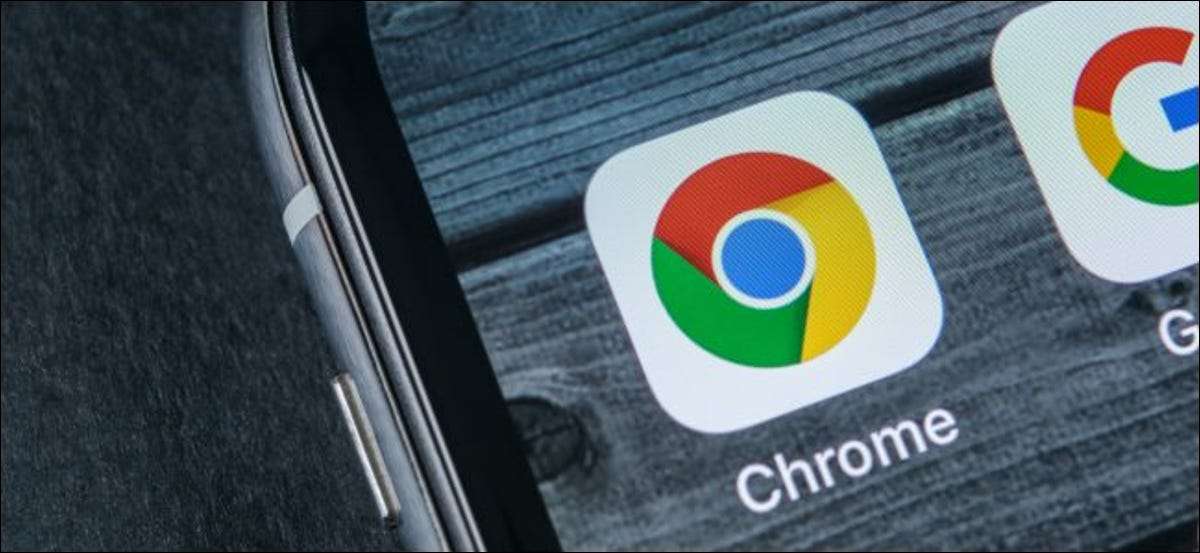
Google Chrome ist eine großartige Alternative zur Safari auf dem iPhone. Du kannst sogar [fünfzehn] Setzen Sie Chrome als Standard-Webbrowser Ihres iPhone ein . Chrome ist mit versteckten Tricks verpackt, also sind hier die Berührungsgesten, die Sie wissen müssen.
Swipe nach unten, um die Registerkarten zu schließen, neu laden und öffnen
Chrome hat eine bequeme Verknüpfung zum schnellen Schließen der aktuellen Registerkarte, um die offene Webseite neu zu laden oder eine neue Registerkarte zu öffnen. Berühren Sie einfach Ihren Bildschirm und streichen Sie mit dem Finger nach unten. Standardmäßig wird die Verknüpfung "Reload" in der Mitte des Bildschirms fokussiert. (Wenn Sie sich in der Mitte einer Webseite befinden, müssen Sie zuerst zum Anfang der Seite blättern.)
Um die Registerkarte zu schließen, bewegen Sie den Finger mit dem Recht auf das Recht, sich "Registerkarte schließen" konzentrieren. Um eine neue Registerkarte zu öffnen, bewegen Sie den Finger nach links, um "Registerkarte" geöffnet ". Lassen Sie den Finger los, um die ausgewählte Aktion auszulösen.
Sie können dies in einer glatten Bewegung tun. Um beispielsweise die aktuelle Registerkarte zu schließen, berühren Sie beispielsweise den Bildschirm und bewegen Sie den Finger nach unten, verschieben Sie sie nach rechts und lassen Sie es schnell los. Chrome schließt die Registerkarte. (Wenn Sie sich in der Mitte einer Webseite befinden, können Sie wieder nach oben blättern und das Scrollen bleiben, um die Aktionen zu öffnen, alle in einem Swipe.)
VERBUNDEN: [fünfzehn] So erstellen Sie Chrome den Standard-Webbrowser auf iPhone und iPad
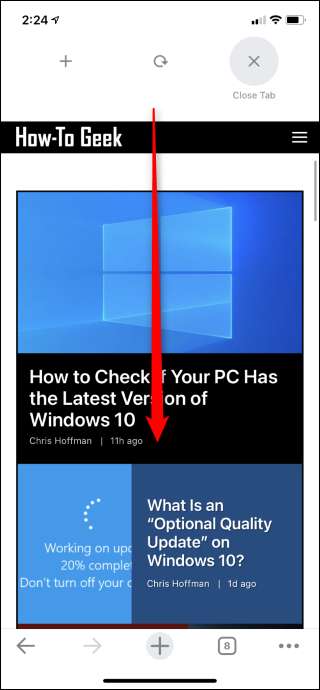
Swipe die Positionsleiste, um zwischen den Registerkarten zu wechseln
Chrome hat einen sehr schnellen Weg, um Registerkarten zu wechseln. Sie müssen nicht auf das Symbol Switch TABS-Symbol in der Symbolleiste an der Unterseite der App tippen.
Stattdessen können Sie einfach links oder rechts in der Symbolleiste (der URL-Leiste) an der Spitze der Chrome-App auslaufen. Dadurch wechselt das auf die Registerkarte links oder rechts auf der aktuellen Registerkarte, je nachdem, welche Richtung Sie ausweichen. Wechseln Sie weiter, um zwischen den Registerkarten zu wechseln.
Wenn Sie eine neue Registerkarte anzeigen, mit der keine sichtbare Symbolleiste verfügt, können Sie immer noch nach links oder rechts in den Bereich auf dem Bildschirm oben auf dem Bildschirm streichen, in dem sich die Symbolleiste befindet.
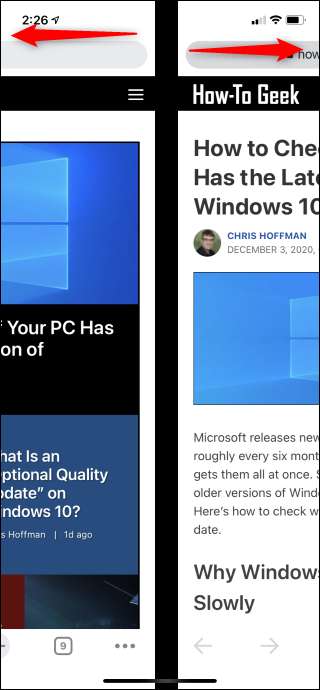
Ziehen Sie, und fehlen Sie, um Registerkarten neu anzuordnen
Um die Geste der Swipe-to-Switch-Tabs besser nutzen zu können, können Sie Ihre offenen Registerkarten neu positionieren. Tippen Sie dazu auf das Symbol "Registerkarten", um alle Ihre offenen Registerkarten anzuzeigen. (Es sieht aus wie ein abgerundeter Platz mit einer Zahl darin.)
Berühren Sie und halten Sie eine Registerkarte-Miniaturansicht. Nach einem Moment wird Chrome die anderen Registerkarten grau. Sie können das Miniaturbild der Registerkarte an einen beliebigen Ort auf dem Bildschirm verschieben. Lassen Sie Ihren Finger los, wenn Sie fertig sind.
Wenn Sie zwischen den Registern von der Symbolleiste wechseln, befinden sich Registerkarten oberhalb der anderen Registerkarten in dieser Liste nach links, während Registerkarten unter anderen Registerkarten nach rechts sind.
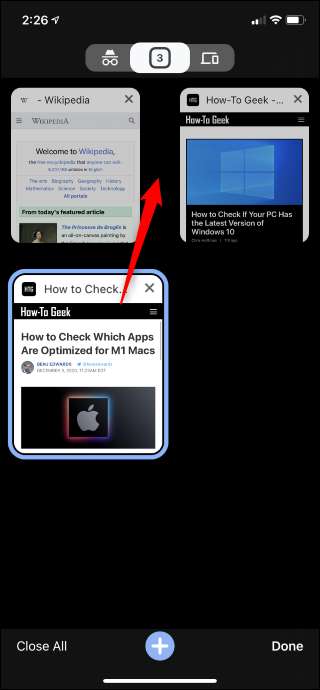
Drücken Sie lange, um auf einer neuen Registerkarte zu suchen
Sie können die Taste "+" an der Unterseite der Chrome-Schnittstelle tippen, um eine neue Registerkarte schnell zu öffnen. Weitere Optionen finden Sie jedoch, wenn Sie die Taste "+" drücken.
Tippen Sie auf "NEUE SUCHE", um eine neue Registerkarte mit dem Suchfeld zu öffnen, mit dem das Suchfeld konzentriert ist, so dass Sie sofort eingeben können, oder tippen Sie auf "Incognito Search", um dasselbe mit einem neuen zu tun Inkognito-Tab. . Wenn Sie mit Ihrer Sprache suchen oder einen QR-Code scannen möchten, tippen Sie hier auf die Optionen "Voice Search" oder "Scannen Sie QR-Code".
Wenn Sie Text in Chrome oder einer anderen App kopiert haben, werden auch eine Option "Suche nach dem von Ihnen kopierten Text suchen" angezeigt. Auf diese Weise öffnen Sie sofort eine neue Registerkarte und suchen Sie nach dem Text in Ihrer iPhone-Zwischenablage. Es ist nicht erforderlich, eine Registerkarte zu öffnen und den Text manuell in die Suchleiste einzufügen.
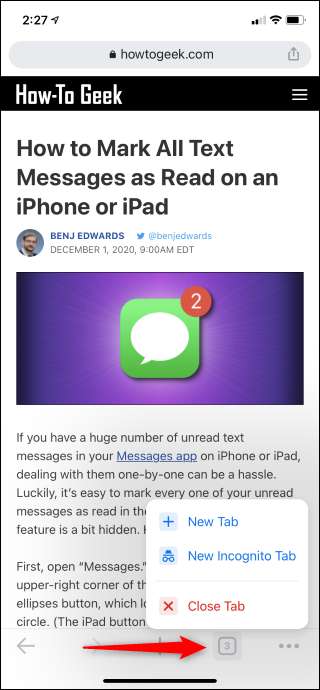
Drücken Sie lange, um Inkognito-Registerkarten zu öffnen oder eine Registerkarte zu schließen
Um diese TAB-Verwaltungsoptionen zu finden, drücken Sie lange die Taste "Registerkarten" in der Symbolleiste. Hier können Sie auf "neue Inkognito-Registerkarte" tippen, um eine Inkognito-Registerkarte schnell zu öffnen, um ein privates Surfen zu öffnen, oder Sie können auf "Registerkarte Schließen" tippen, um die aktuelle Registerkarte zu schließen.
In diesem Menü gibt es auch eine Option "Neue Registerkarte". Es öffnet eine neue Registerkarte, genau wie das Tippen auf die Schaltfläche "+" in der unteren Symbolleiste.
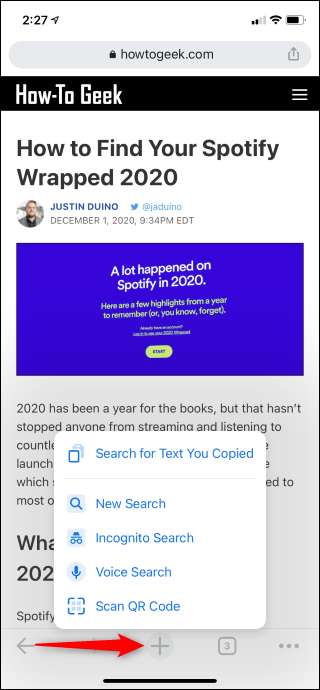
Swipe nach links oder rechts, um zurückzukehren und nach vorne zu gehen
Diese Funktion wird auch in Safari auf dem iPhone gefunden, sodass Sie möglicherweise bereits vertraut sind. Sie können jedoch mit Gesten zurückgehen und nicht mit den Rücken- und Rückwärts-Pfeiltasten in der Symbolleiste zurückgreifen.
Um zurück zu gehen, berühren Sie die linke Seite Ihres Bildschirms und streichen Sie nach rechts in Richtung der Mitte Ihres Bildschirms.
Um vorwärts zu gehen, berühren Sie die rechte Seite Ihres Bildschirms und wischen Sie links in Richtung der Mitte Ihres Bildschirms.
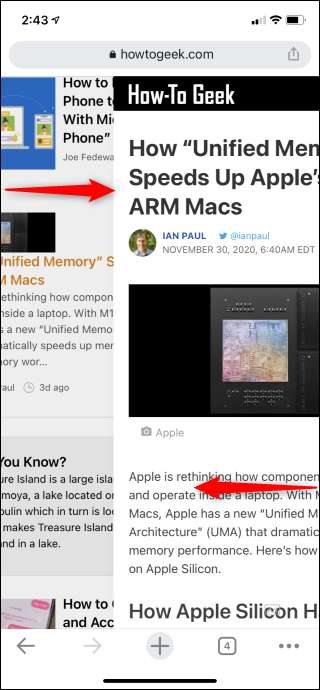
Gehen Sie schnell zurück oder weiter auf eine bestimmte Seite
Tippen Sie auf die Schaltflächen "Zurück" oder "Weiterleiten" immer wieder, um eine Seite zu finden, die Sie gerade gesehen haben, kann deaktiviert sein. Es gibt einen leichteren Weg, um eine Registerkarte Rücken- oder Weiterleitungsgeschichte zu graben.
Um dies zu tun, drücken Sie auch die Pfeiltasten "Zurück" oder "Weiterleiten" in der unteren Symbolleiste. Sie sehen dann eine Liste der Seiten in der Rücken- und Weiterleitungsgeschichte, und Sie können eine Seite tippen, um direkt darauf zu gelangen.
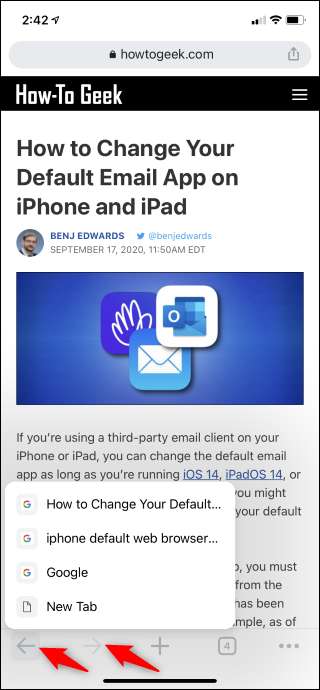
Swipe, um Bildschirme in der Registerkarte Switcher zu schalten
Sie müssen nicht auf die drei kleinen Symbole oben in der Registerkarte Switcher-Ansicht tippen, um zwischen Ihren Inkognito-Registerkarten, den normalen Chrome-Registerkarten und den aktuellen Registerkarten zu wechseln.
Um zwischen ihnen zu wechseln, können Sie überall auf dem Registerkarten nach links oder rechts auf dem Registerkarten auf dem Registerkarten streichen. Es ist viel einfacher, und Sie müssen Ihren Griff niemals anpassen, um diese kleinen Ziele oben auf dem Bildschirm Ihres iPhone anzupassen.
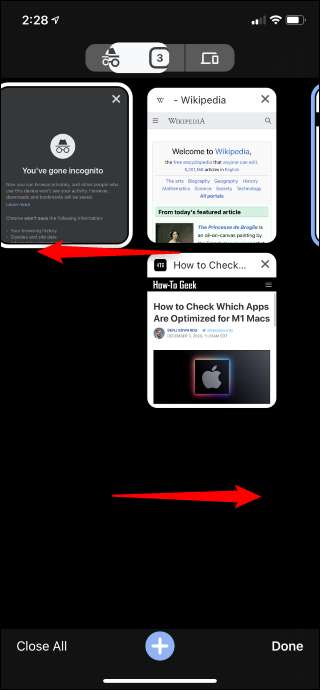
Ein Video für den Vollbildmodus einklemmen
Auf vielen (aber nicht allen) Websites können Sie eine Prise-Geste verwenden, um schnell den Vollbildmodus einzugeben, während Sie ein Video ansehen. Während ein Video spielt, berühren Sie es mit zwei Fingern und bewegen Sie sie auseinander. Chrome spielt das Video im Vollbildmodus.
Sie können den Full-Screen-Modus auch verlassen, indem Sie das entgegengesetzte Gesten, das das Video mit zwei Fingern berühren, ausführen und sie näher zusammen bewegen - oder indem Sie das Video herunterfahren.
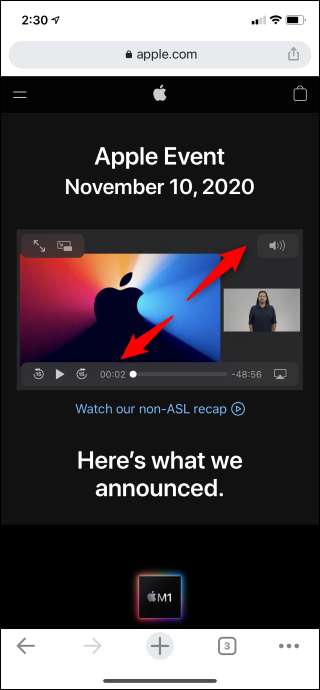
Öffnen Sie einen Menüpunkt in einer sanften Bewegung
Anstatt die Menütaste zu tippen, und dann auf die gewünschte Option, die Sie gewünscht, die Menütaste mit dem Finger berühren und für einen Moment festhalten. Die Menütaste wird angezeigt. Bewegen Sie Ihren Finger nach oben, bis die gewünschte Menüoption ausgewählt ist, und lassen Sie den Finger los, um ihn zu aktivieren.
Dies funktioniert auch in Chroms andere langlebige Menüs. Wenn Sie beispielsweise lange Drücken der "+" -Taste drücken, können Sie Ihren Finger nach oben bewegen und dann loslassen, um eine Menüoption in einer einzigen Geste zu aktivieren.

Eine weitere Sache: Das Menü Chrome ist länger als er den ersten Blick aussieht. Sie können in das Menü nach oben oder unten ziehen, um weitere Optionen zu finden.
Chrome hat verschiedene andere Funktionen, die nützlich sind, einschließlich der Fähigkeit, mit Chrome-Lesezeichen, offenen Registerkarten und -geschichte synchronisieren. Es ist sehr praktisch, wenn Sie Chrome auch auf Ihrem Windows-, Mac-, Linux- oder Chrome-OS-Desktop oder Laptop verwenden.
Wenn Sie ein Fan von Chrome auf dem Desktop sind, sollten Sie Chrome auf jeden Fall auf dem iPhone ansehen - zumal Chrome Safari jetzt als Standardbrowser ersetzen kann. Chrome ist auch für iPad verfügbar.







